소개
Windows 10에서 Windows 11로 업그레이드하는 것은 완전히 무료입니다. 반면에 새 PC에 Windows 11을 설치했다면 정품 인증 상자를 거쳐야 합니다. Windows 11을 활성화하면 Microsoft의 모든 새로운 운영 체제 기능에 액세스할 수 있습니다. 이번 포스팅에서는 다양한 Windows 정품 인증 옵션 컴퓨터에서 11.
Windows 11 제품 키 구매
Windows 11을 정품 인증하려면 먼저 제품 키(또는 라이선스)를 받아야 합니다.
제품 키는 Windows 11을 정품 인증하고 합법적인 운영 체제 복사본을 사용하고 있는지 확인하는 데 필요한 25자 코드입니다.
결과적으로 Windows 11 제품 키는 Microsoft의 모든 새 운영 체제 기능을 잠금 해제합니다. Windows 11 라이선스를 구입한 후 아래 표시된 방법 중 하나를 사용하여 컴퓨터를 활성화하기만 하면 됩니다.
또한 Windows 11 정품 인증은 공식 Microsoft 서버를 통해 처리됩니다.
따라서 컴퓨터가 인터넷에 연결되어 있어야 합니다. 그렇지 않은 경우 전화로 Windows 11을 정품 인증할 수도 있습니다(아래 방법 #3 참조).
컴퓨터에 Windows 11 설치
Windows 11을 활성화하기 위한 다양한 옵션이 있습니다. 그러나 "기존"(그리고 가장 쉬운) 옵션은 Windows 11 설정을 사용하는 것입니다. 이에 대한 방법은 다음과 같습니다.
방법 #1: 설정을 통해
시스템 설정에서 Windows 11을 활성화하려면 다음 단계를 따르십시오.
1. 설정 앱을 실행합니다.
그렇게 하려면 시작 메뉴로 이동하여 "설정"을 선택하거나 키보드의 Windows+ 키를 동시에 누르십시오.
2. 설정에서 "Windows가 활성화되지 않았습니다"라는 문구를 확인해야 합니다.
그런 다음 "즉시 활성화"를 선택하십시오.
또는 왼쪽 창에서 " 시스템 "을 클릭한 다음 오른쪽 창에서 " 활성화 "를 클릭합니다.
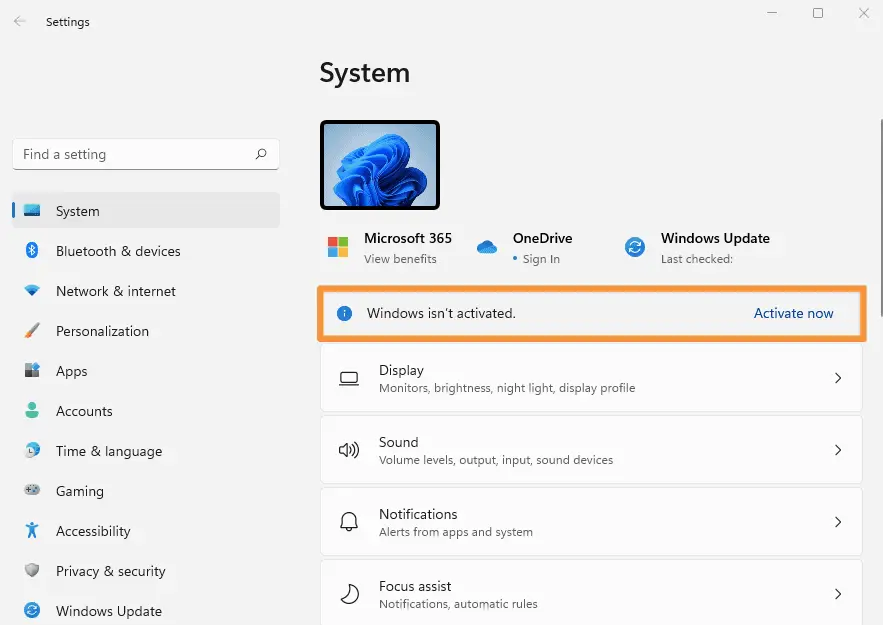
3. Next, next to ” 제품 키 변경 “, click on the ” 변화 ” button.
4. 그런 다음 Windows 11 제품 키를 입력합니다. and click ” 다음 “.
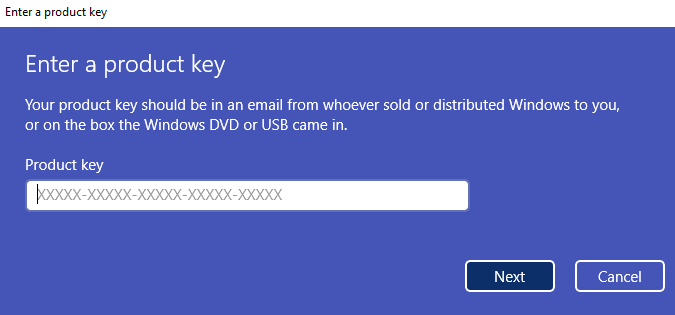
5. Finally, click on “ 활성화 ”.
6. If Windows 11 activation was successful, you will get the following message: “ Windows is activated. We have activated this copy of Windows ”. All you have to do is click on “ 닫다 ”.
이제 Windows 11 정품 인증이 완료되었습니다. 이제 Microsoft의 새 운영 체제에서 제공하는 다양한 기능을 즐길 수 있습니다.
방법 #2: 명령 프롬프트를 통해
To activate Windows 11, you can also use the command slmgrthat allows you to manage your Windows license . Here’s how:
1. 명령 프롬프트 창 열기 . To do this, click on the Start menu, then type cmd그리고 명령 프롬프트를 클릭합니다.
2. Then type the following command, making sure to replace <clé Windows 11 >제품 키 사용:
slmgr /ipk
예를 들어 제품 키가 QXJ7T-NYCTX-YD8BX-JP6RF-WFG6T인 경우 다음 명령을 입력합니다.
slmgr /ipk QXK7T-NYCTX-YD8BX-JJ6RF-WFG6T
3. If your product key is valid, you will get the following message: “ 제품 키 QXJ7T-NYCTX-YD8BX-JP6RF-WFG6T가 설치되었습니다. ”.
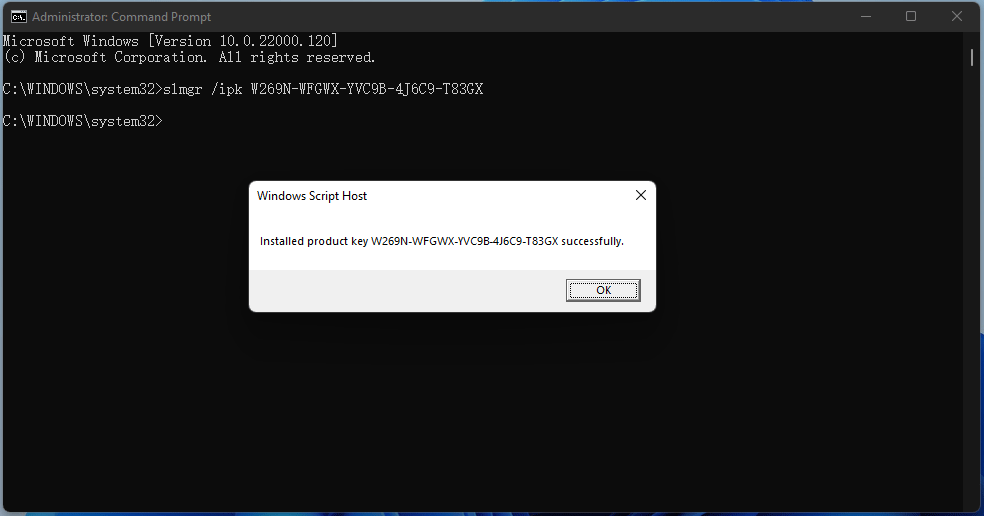
이제 Windows 11 PC가 활성화되었습니다!
방법 3: 전화로 Windows 11 정품 인증
If your computer is not connected to the Internet, you can 전화로 Windows 11 정품 인증 . To do this, follow these instructions:
1. Open the Run dialog box. To do this, simultaneously press the 창+ 아르 자형 열쇠 영형n 키보드.
2. From the Run dialog box, type the following command, then click ” 확인 “.
슬루이 4
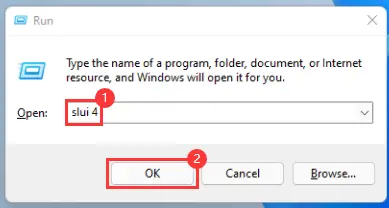
3. Select your country or region, then click “ 다음 ”.
4. Now call the 마이크로소프트 정품 인증 센터 주어진 번호로 (수신자 부담).
전화로 Windows 11 정품 인증을 단계별로 안내하는 음성 도우미와 함께 온라인 상태가 됩니다. 어느 시점에서 설치 ID, 아래 스크린샷에서 볼 수 있는 긴 숫자 문자열을 묻는 메시지가 표시됩니다.. 그런 다음 "을 클릭하십시오. 확인 ID 입력 “.
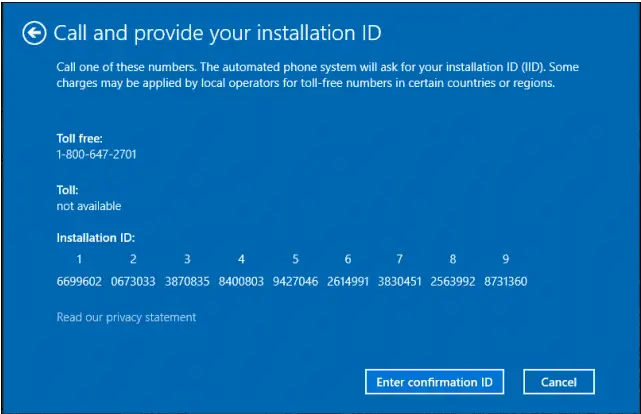
5. In exchange for the installation ID, the voice assistant will give you a confirmation ID which you must type in boxes A, B, C, D, E, F, G and H. Following this , click “ 윈도우 활성화 ”.

그게 다야 ! 이제 Windows 11 PC가 정품 인증되어야 합니다.

